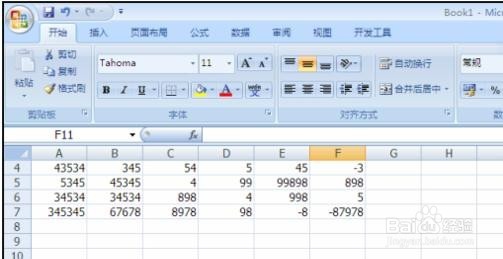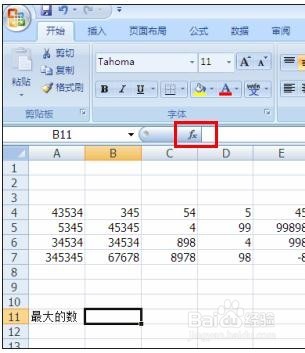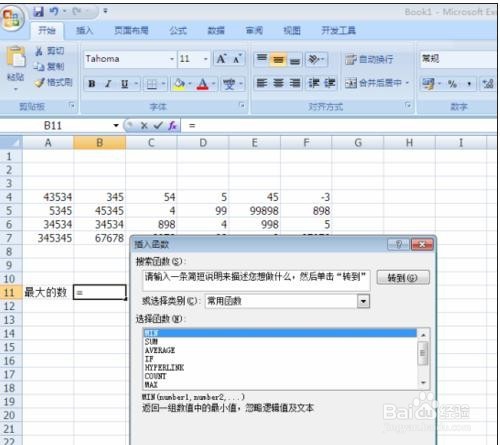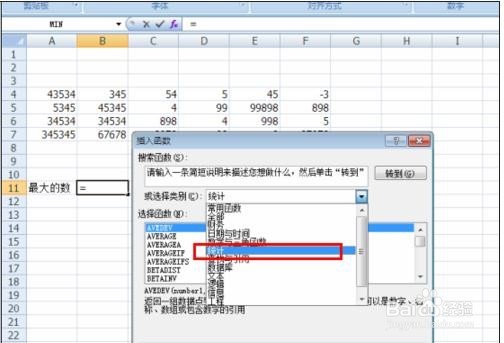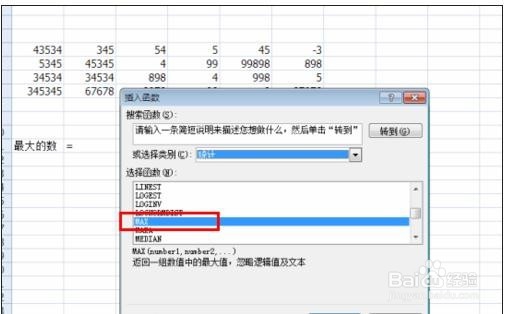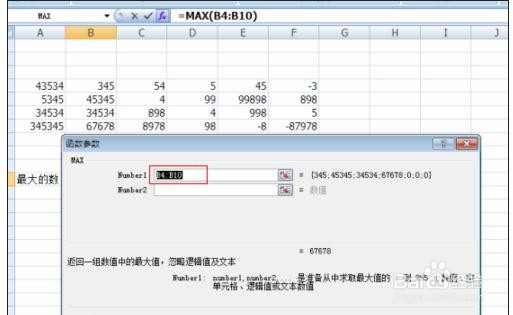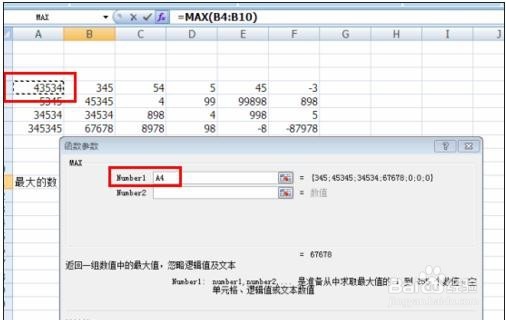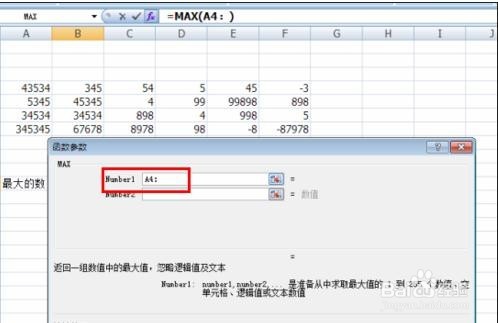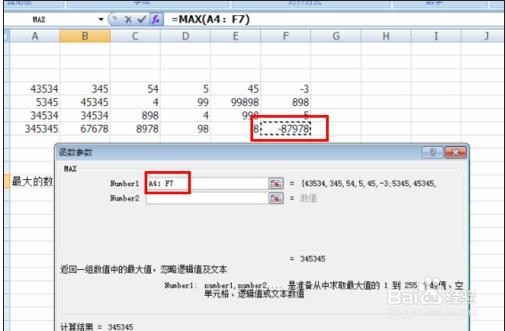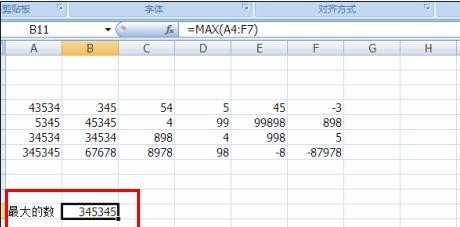excel统计函数max如何使用查找最大值
1、打开excel,随意输入文字,这里以如图所示为例
2、做一点修改,输入“最大的数”,把光标停留在“最大的数”后面一个单元格,点击红色方框中的“fx”
3、弹出“插入函数”对话框,如图所示
4、在类别里面选择“统计”,如图所示
5、在“选择函数”下面选择MAX。如图所示
6、进入到“函数参数”界面,如图所示
7、下面就需要设置范围了,用腱懒幺冁鼠标点击第一个数据的值,会发现第一个参数就自动帮我们填入到Number1后面的输入框中
8、在第一个参数后面手动输入冒号,冒号表示范围
9、同理,用鼠标点击一下表格最后面的一个数据即可,设置好后点击确定即可
10、回到主界面,即可看的已经查找出最大值了
声明:本网站引用、摘录或转载内容仅供网站访问者交流或参考,不代表本站立场,如存在版权或非法内容,请联系站长删除,联系邮箱:site.kefu@qq.com。
阅读量:39
阅读量:63
阅读量:48
阅读量:94
阅读量:50